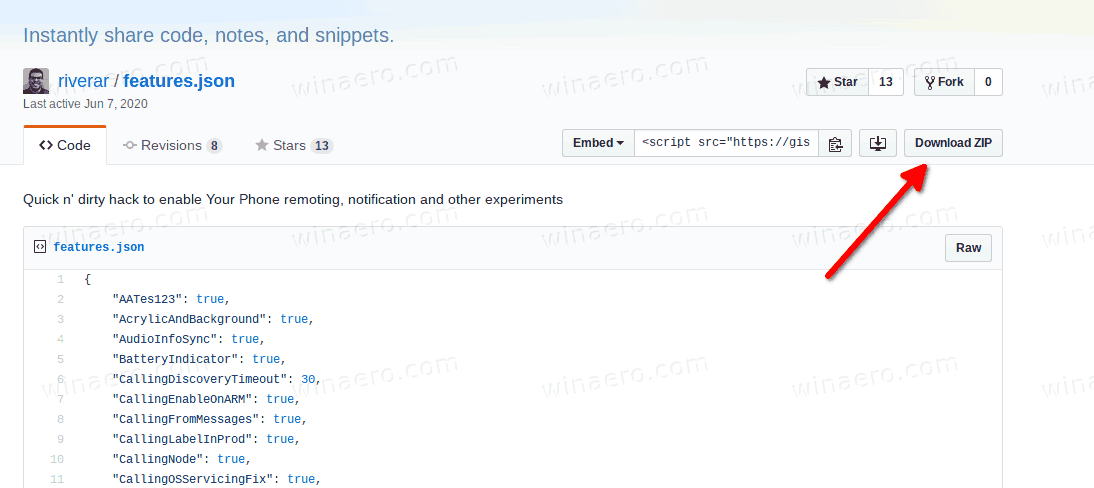Kuinka pakottaa puhelimesi sovelluksen piilotetut ominaisuudet käyttöön Windows 10: ssä
Useissa aikaisemmissa blogiviesteissä olen maininnut useita ominaisuuksia, jotka ovat tulossa Puhelimesi -sovellukseen Windows 10: ssä, mutta eivät ole vielä edes sisäpiiriläisten käytettävissä. Näin voit pakottaa heidät ottamaan ne käyttöön ja yrittämään Kuva kuvassa -tilaa, puhelimen tilailmaisimia ja muuta.
Mainonta
Windows 10: n mukana tulee erikoissovellus, Puhelimesi, jonka avulla voit muodostaa Android- tai iOS-älypuhelimen pariliitoksen pöytätietokoneesi kanssa ja selata puhelintietojasi tietokoneella.
Puhelimesi -sovelluksen uusimmat versiot näyttävät ilmoituksen toast pariliitetylle Android-puhelimellesi vastaanotetusta viestistä.
Puhelimesi esiteltiin ensimmäisen kerran Build 2018: n aikana. Sovelluksen on tarkoitus antaa käyttäjien synkronoida Android- tai iOS-älypuhelimet Windows 10: n kanssa. Sovellus sallii viestien, valokuvien ja ilmoitusten synkronoinnin laitteella, jossa on Windows 10, esim. tarkastella ja muokata älypuhelimeen tallennettuja valokuvia suoraan tietokoneella.

Ensimmäisestä käyttöönotostaan lähtien sovellus on saanut tonnia uutta ominaisuuksia ja parannuksia . Sovellus tukee Dual SIM -laitteita . Lisäksi akun varauksen ilmaisin ja sisäiset vastaukset , sovellus pystyy tehdä älypuhelimesi taustakuva .
Puhelimesi -sovelluksen tuleva versio Florian B. , Pystyy näyttää tilarivin kuvakkeet linkitetystä puhelimesta suoraan sovelluksen käyttöliittymässä.

voitko vaihtaa lol-käyttäjänimesi
Siinä on myös a Kuva kuvassa -vaihtoehto , jonka avulla voit avata keskusteluikkunan kontaktille, jota ei ole integroitu sovelluksen käyttöliittymään ja joka voidaan sijoittaa mihin tahansa ruudulle ja muuttaa kokoa.

Osa näistä uusista ominaisuuksista on piilotettu eikä tavallisten sisäpiiriläisten ja käyttäjien käytettävissä. Ne on kuitenkin mahdollista ottaa käyttöön noudattamalla seuraavia vaiheita.
Voit pakottaa ottamaan puhelimesi sovelluksen piilotetut ominaisuudet käyttöön Windows 10: ssä,
- Vieraile seuraamalla GitHub-sivua ja lataa ZIP-arkisto napsauttamallaLataa Zip-painiketta.
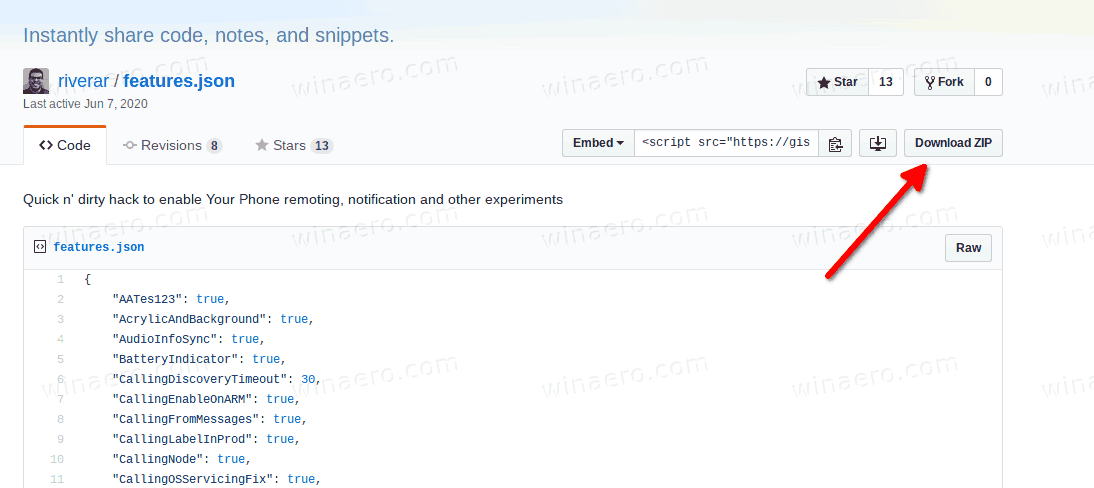
- Pura arkiston sisältömihin tahansa haluamaasi kansioon.
- Poista ladattujen tiedostojen esto .
- Napsauta nyt hiiren kakkospainikkeella
run-me-as-administrator.cmdtiedosto ja valitseSuorita järjestelmänvalvojanavalikosta. - Odota, että käsikirjoitus on valmis. Näet viestinTEHTY. Paina näppäintä jatkaaksesi.
Komentosarjan on luonut Rafael rivera .
Tällä tavoin voit poistaa puhelimesi etäyhteyden, ilmoitusten ja muiden kokeilujen, mukaan lukien Kuva kuvassa -ominaisuuden, eston.